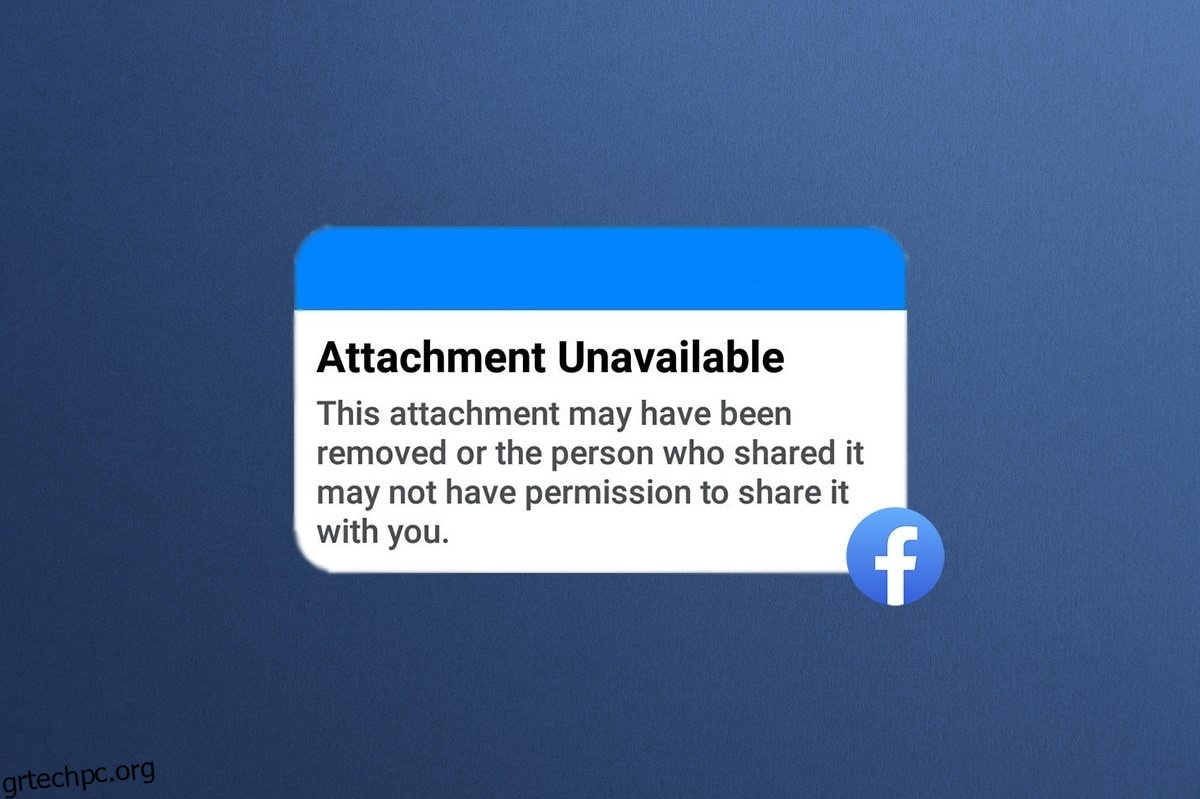Οι άνθρωποι στις μέρες μας δεν μπορούν να ζήσουν χωρίς τα μέσα κοινωνικής δικτύωσης και η ραχοκοκαλιά όλων των πλατφορμών κοινωνικής δικτύωσης είναι το Facebook. Μπορείτε να επιβιώσετε χωρίς να βλέπετε τηλεόραση, αλλά όχι χωρίς να κάνετε κύλιση στο Facebook σας. Δισεκατομμύρια άνθρωποι έχουν τους λογαριασμούς τους στο Facebook Αλλά τι γίνεται αν δεν έχετε μια σελίδα στο Facebook που δεν είναι διαθέσιμη στο συνημμένο; Θα θέλατε να αποσυνδεθείτε από τον λογαριασμό σας αμέσως για να διορθώσετε το σφάλμα μη διαθεσιμότητας του συνημμένου στο Facebook. Ωστόσο, πριν αποσυνδεθείτε, πρέπει να γνωρίζετε ότι υπάρχουν ορισμένα λανθασμένα σφάλματα προγραμματισμού ή διαμορφώσεις σε οποιαδήποτε πλατφόρμα κοινωνικών μέσων
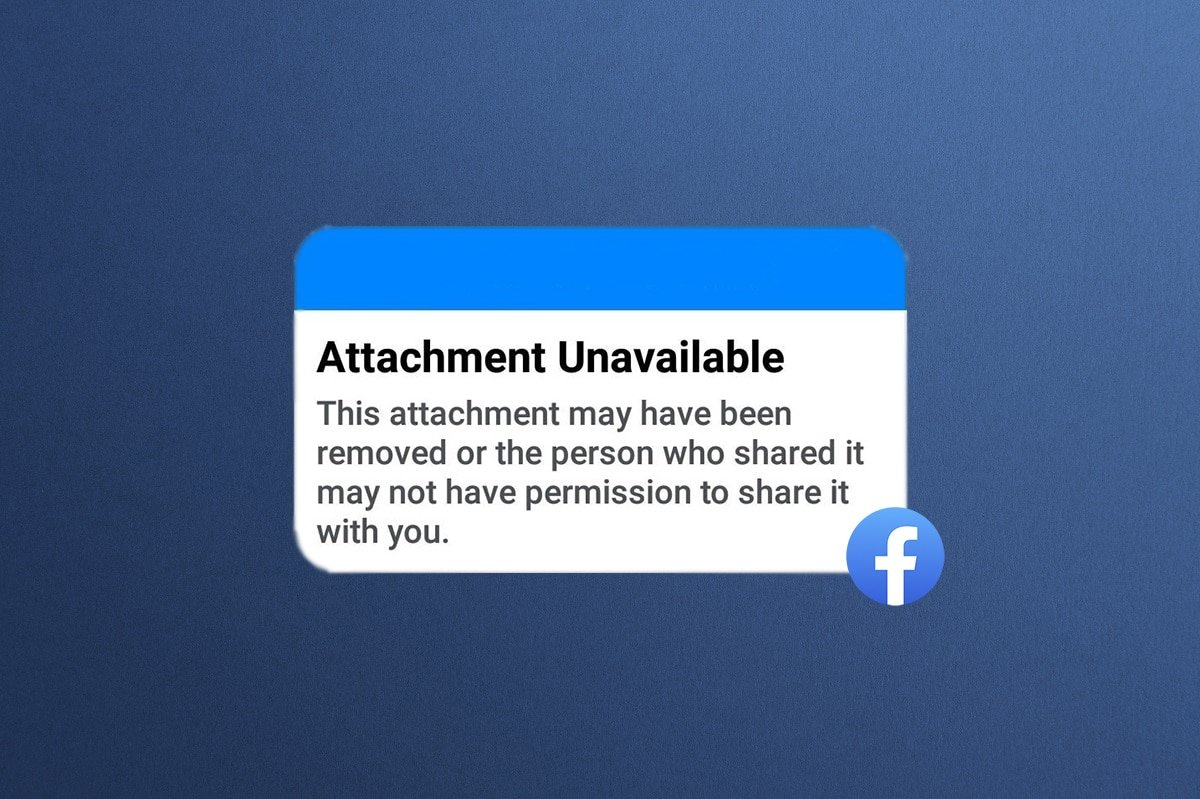
Πίνακας περιεχομένων
Πώς να διορθώσετε το μη διαθέσιμο σφάλμα συνημμένου στο Facebook
Πριν προχωρήσουμε στις λύσεις, ας ελέγξουμε τι προκαλεί αυτό Facebook Το συνημμένο δεν είναι διαθέσιμο: Αυτό το συνημμένο ενδέχεται να έχει αφαιρεθεί σφάλμα.
-
Ρυθμίσεις απορρήτου: Ένας από τους κύριους λόγους για τους οποίους μπορεί να αντιμετωπίσετε το μη διαθέσιμο συνημμένο: Το σφάλμα αυτό το συνημμένο μπορεί να έχει αφαιρεθεί είναι το απόρρητο, όταν μοιράζεστε μια εικόνα, είναι πολύ πιθανό να τροποποιηθούν οι ρυθμίσεις απορρήτου. Τα πολυμέσα που μοιράζεστε έχει ρυθμιστεί μόνο σε φίλους στο Facebook.
-
Δεν είμαι φίλος στο Facebook: Είναι λυπηρό καθώς πολλά άτομα στην ίδια ομάδα δεν είναι στην πραγματικότητα φίλοι στο Facebook. Ως εκ τούτου, θα αντιμετωπίσετε ένα σφάλμα μη διαθέσιμης σελίδας στο συνημμένο στο Facebook.
Σφάλμα μη διαθέσιμου συνημμένου στο Facebook, το οποίο μας εμποδίζει να παρακολουθούμε εικόνες ή βίντεο που στάλθηκαν στις ομάδες. Ευτυχώς, υπάρχουν τρόποι για να διορθώσετε το σφάλμα μη διαθέσιμου συνημμένου στο Facebook
Μέθοδος 1: Ορίστε τη ρύθμιση δημόσιας κοινής χρήσης
Αυτή η μέθοδος βοηθά τους χρήστες να διορθώσουν τα μη διαθέσιμα σφάλματα στο συνημμένο στο Facebook. Προτού κοινοποιήσετε οποιοδήποτε μέσο, για παράδειγμα, μια εικόνα ή ένα βίντεο, θα πρέπει να βεβαιωθείτε ότι το απόρρητο έχει οριστεί σε Δημόσιο. Για να το κάνετε αυτό, ακολουθήστε τα βήματα που δίνονται.
1. Μεταβείτε στον τοίχο σας στο Facebook
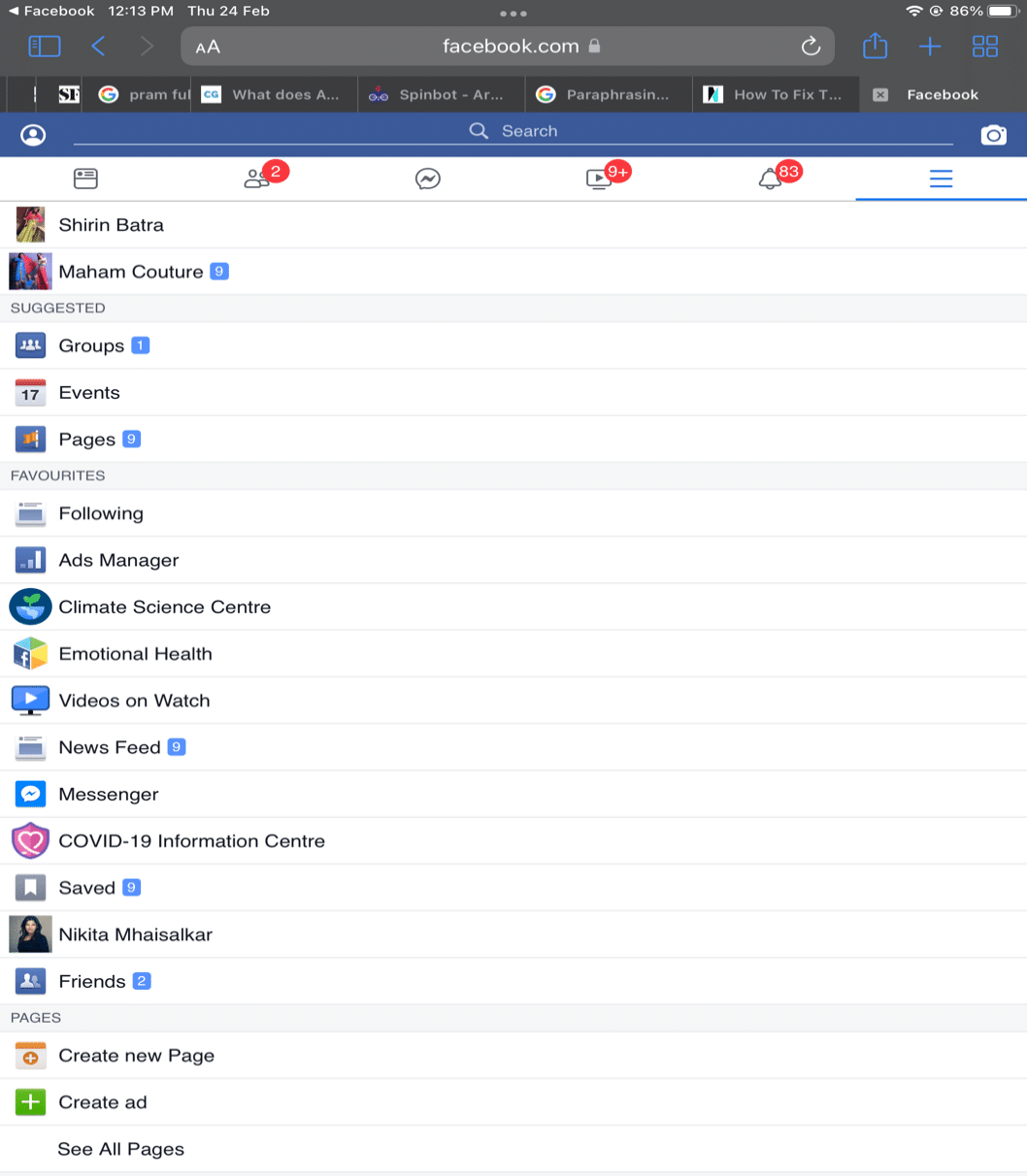
2. Κάντε κλικ σε τρεις οριζόντιες γραμμές για να ανοίξετε το αναπτυσσόμενο μενού
3. Κάντε κλικ στο News Feed, όπως φαίνεται παρακάτω
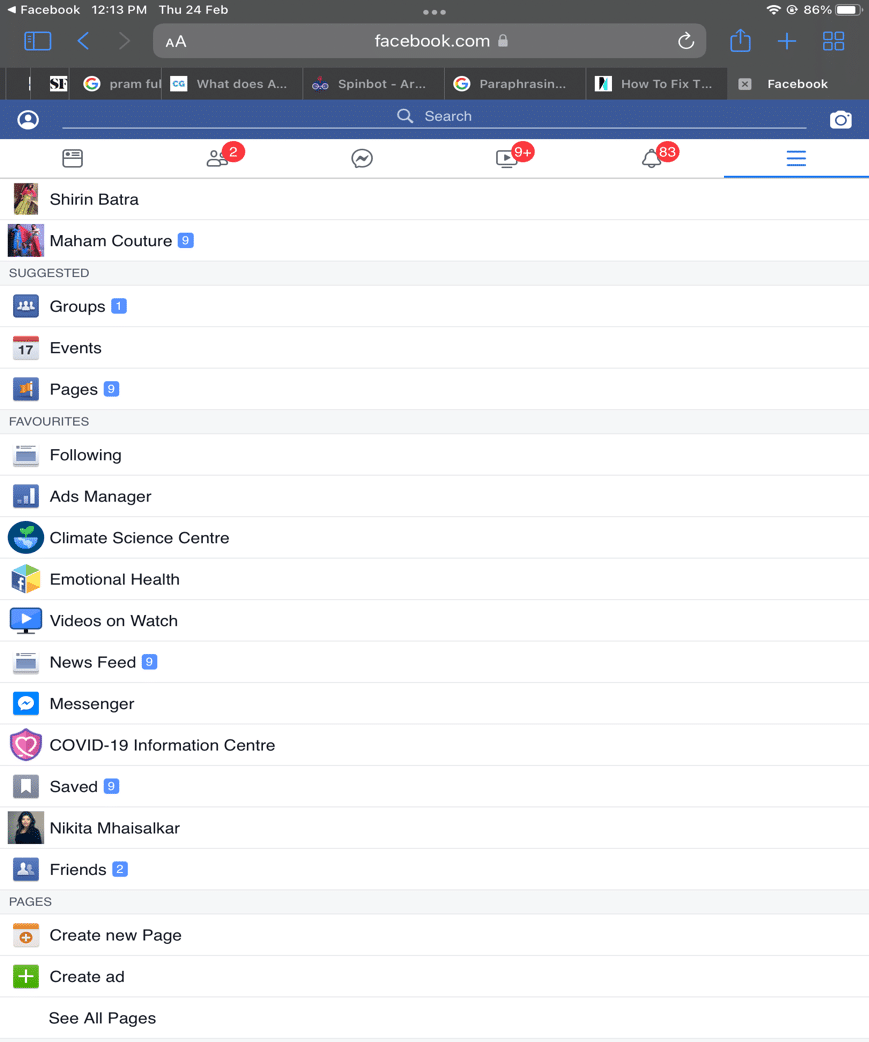
4. Στη δεξιά πλευρά, κάντε κλικ στις Φωτογραφίες για ανάρτηση και επιλέξτε Δημόσιο
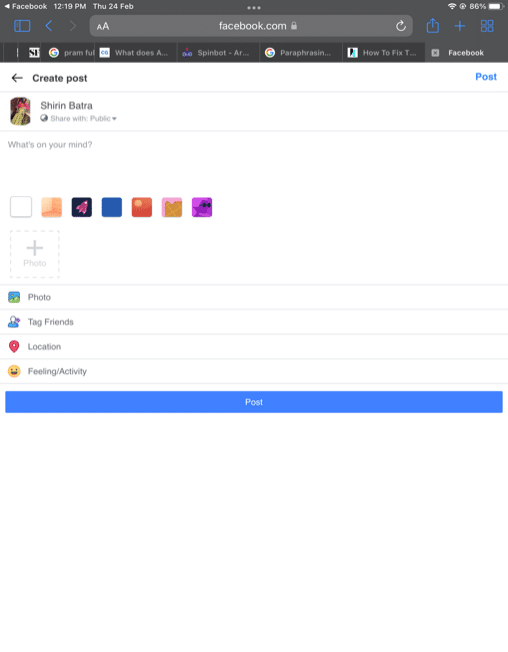
Μέθοδος 2: Μεταφόρτωση πολυμέσων απευθείας
Αντί να μοιράζεστε την εικόνα, μπορείτε να τη ανεβάσετε απευθείας στην ομάδα. Με αυτόν τον τρόπο, δεν θα αντιμετωπίσετε σφάλμα μη διαθεσιμότητας συνημμένου στο Facebook. Για να το κάνετε αυτό, ακολουθήστε τα παρακάτω βήματα:
1. Κάντε κλικ στο Μενού Facebook.
2. Κάντε κλικ στο Groups στη δεξιά πλευρά
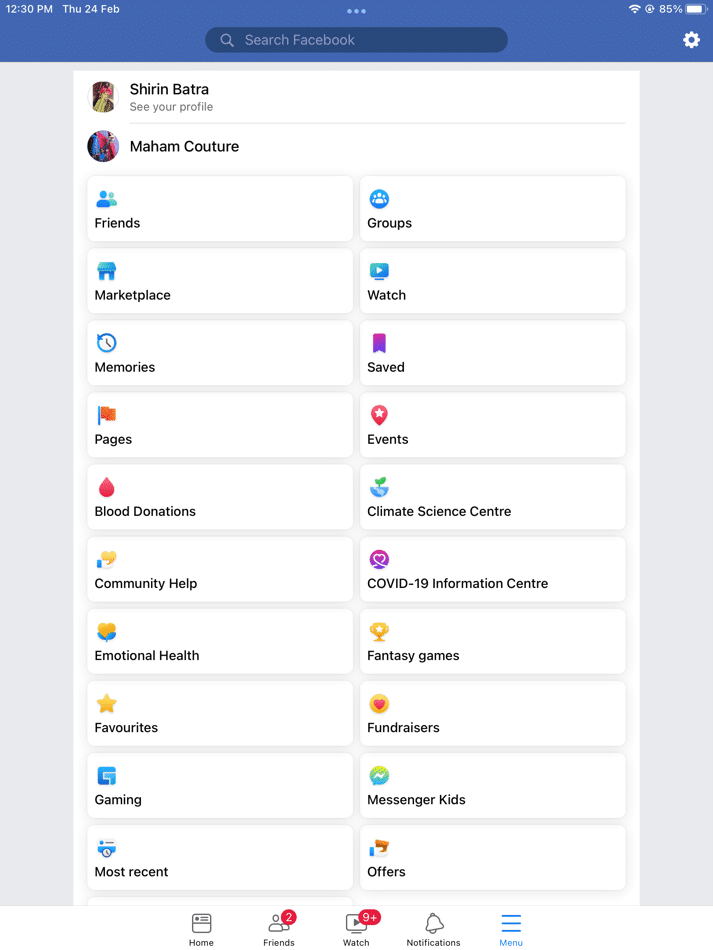
3. Επιλέξτε την ομάδα στην οποία θέλετε να μοιραστείτε την εικόνα
4. Κάντε κλικ στο Προσθήκη φωτογραφίας/βίντεο
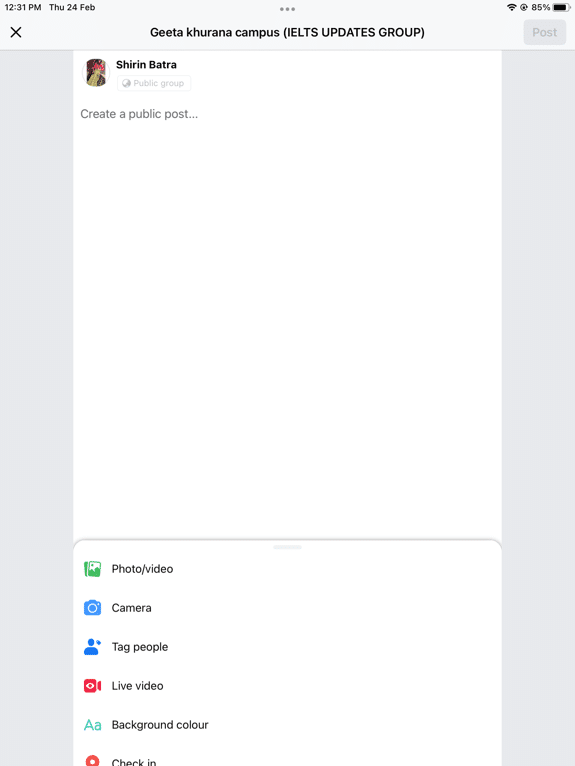
5. Επιλέξτε Μεταφόρτωση φωτογραφιών/βίντεο και επιλέξτε το αρχείο για να το ανεβάσετε.
Σημείωση: Πριν ανεβάσετε τα μέσα βεβαιωθείτε ότι το απόρρητο έχει οριστεί σε Δημόσιο
Μέθοδος 3: Τροποποίηση των ρυθμίσεων ασφαλείας του αρχείου
Ορισμένα αρχεία πολυμέσων ενδέχεται να έχουν επιλογές που ενδέχεται να μην επιτρέπουν σε άλλους να τα δουν μετά την κοινή χρήση. Για να διορθώσετε το σφάλμα μη διαθεσιμότητας του συνημμένου στο Facebook, πρέπει να τροποποιήσετε τις ρυθμίσεις ασφαλείας του αρχείου. Για να το κάνετε αυτό, ακολουθήστε τα παρακάτω βήματα:
1. Κατεβάστε την εικόνα στον υπολογιστή σας
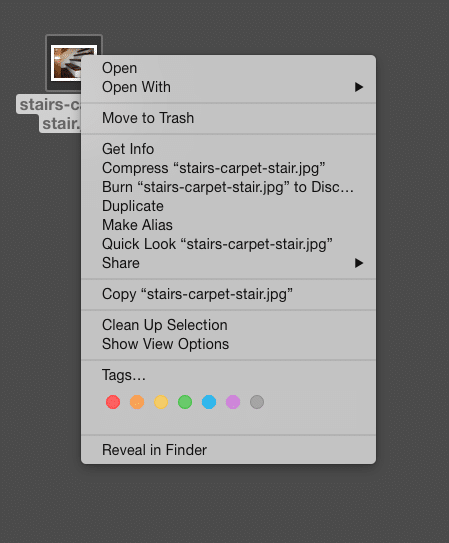
2. Κάντε δεξί κλικ σε αυτό και επιλέξτε Λήψη πληροφοριών
3. Κάντε κλικ στο Security
4. Κάντε κλικ στο Unblock και, στη συνέχεια, κάντε κλικ στο Apply και OK
Μέθοδος 4: Ορίστε τη ρύθμιση απορρήτου σε Δημόσιο
Η ρύθμιση του απορρήτου σας στο Facebook σε Δημόσιο θα διορθώσει γρήγορα το σφάλμα μη διαθεσιμότητας του συνημμένου στο Facebook. Αυτό θα επιτρέψει σε όλους στο Facebook να δουν τις αναρτήσεις σας. Για να το κάνετε αυτό, ακολουθήστε τα παρακάτω βήματα:
1. Κάντε κλικ στο Μενού στην κάτω δεξιά γωνία της σελίδας του Facebook.
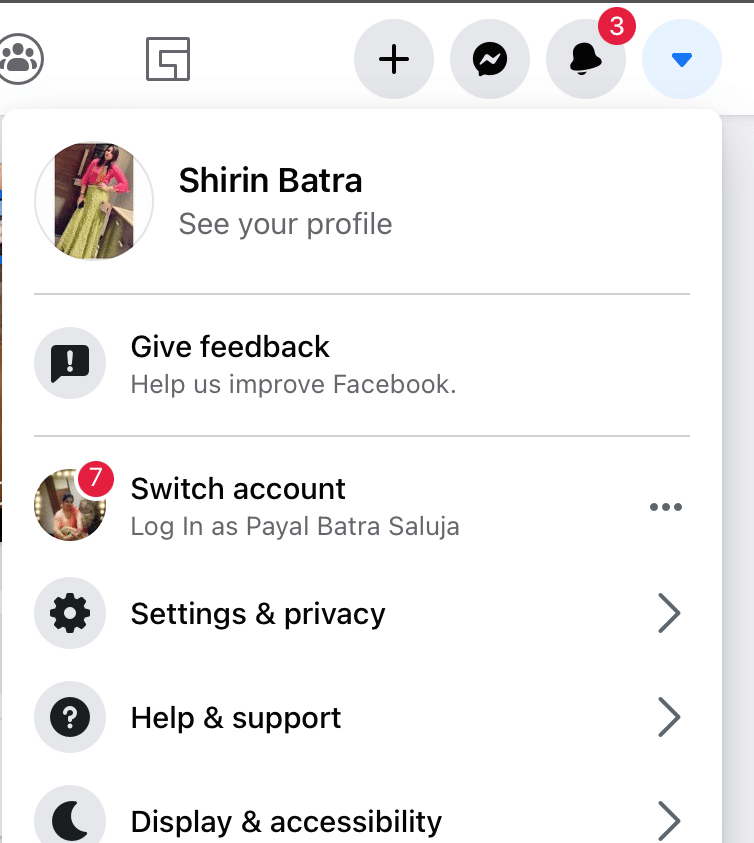
2. Επιλέξτε Ρυθμίσεις και Απόρρητο
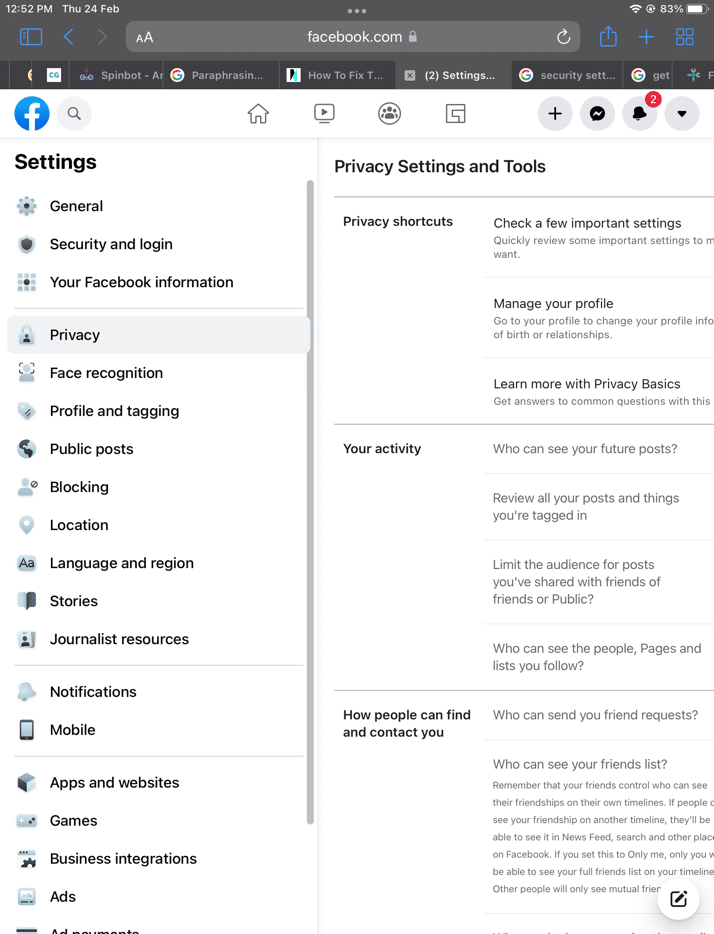
3. Τώρα, κάντε κλικ στο Απόρρητο
4. Στην ενότητα Η δραστηριότητά σας > Ποιοι μπορούν να δουν τις μελλοντικές αναρτήσεις σας, κάντε κλικ στο Επεξεργασία
5. Κάντε κλικ στο Public, όπως φαίνεται παρακάτω.
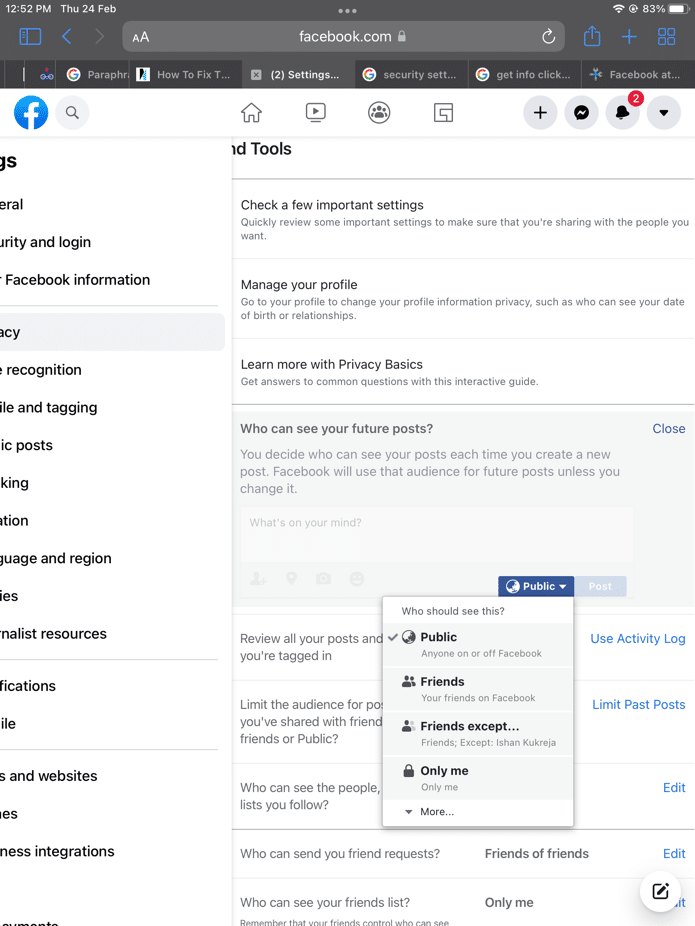
Επαγγελματική συμβουλή: Τι να κάνετε όταν δεν μπορείτε να δείτε τις αναρτήσεις κάποιου άλλου
Εάν το συνημμένο δεν είναι διαθέσιμο: Αυτό το συνημμένο ενδέχεται να έχει αφαιρεθεί σφάλμα από την ανάρτηση άλλου ατόμου,
- Ζητήστε τους να αλλάξουν τη ρύθμιση απορρήτου από τη δημοσίευσή τους σύμφωνα με τις οδηγίες στη Μέθοδο 4.
- Ζητήστε τους να αποδεχτούν το Αίτημά σας Φιλίας.
Από την άλλη πλευρά, εάν δεν μπορείτε να τους προσεγγίσετε, θα μπορούσε επίσης να είναι πιθανό το άτομο να έχει διαγράψει το συνημμένο.
Συχνές Ερωτήσεις (FAQ)
Q1. Αυτό το πρόβλημα με το μη διαθέσιμο συνημμένο στο Facebook σημαίνει ότι το άτομο που μοιράζεται την εικόνα με έχει αποκλείσει;
Απάντηση: Όχι απαραίτητα, οι ρυθμίσεις απορρήτου του ατόμου που μοιράζεται την εικόνα δεν θα είχαν οριστεί σε Δημόσιο.
Ε2. Πού μπορούμε να βρούμε ποιος μπορεί να δει την επιλογή μελλοντικών αναρτήσεών σας;
Απ.: Μπορείτε να βρείτε ποιος μπορεί να δει την επιλογή των μελλοντικών αναρτήσεών σας στην ενότητα Ρυθμίσεις και Απόρρητο.
Ε3. Είναι η αλλαγή των ρυθμίσεων απορρήτου η μόνη μου επιλογή για να βλέπουν οι χρήστες τις μελλοντικές αναρτήσεις μου;
Απάντηση: Όχι, μπορείτε επίσης να κάνετε λήψη της εικόνας και να την ανεβάσετε απευθείας στην ομάδα.
***
Ελπίζουμε ότι αυτός ο οδηγός ήταν σε θέση να σας βοηθήσει να διορθώσετε το σφάλμα μη διαθέσιμου συνημμένου στο Facebook. Εάν έχετε περαιτέρω ερωτήσεις, φροντίστε να τις βάλετε στην παρακάτω ενότητα σχολίων!